Hvordan flytte filer fra én Google Disk til en annen
Miscellanea / / November 28, 2021
I det 21st århundre, er det sikreste stedet å lagre data ikke lenger i tunge stålskap, men i usynlige skylagringstjenester som Google Drive. De siste årene har Google Drive blitt den ideelle skylagringstjenesten, som lar brukere laste opp og dele elementer enkelt. Men med flere Google-kontoer knyttet til en enkelt person, har folk forsøkt å flytte data fra én Google Disk-konto til en annen uten særlig suksess. Hvis dette høres ut som problemet ditt, er det en veiledning her hvordan flytte filer fra én Google Disk til en annen.

Innhold
- Hvordan flytte filer fra én Google Disk til en annen
- Hvorfor overføre Google Disk-data til en annen konto?
- Metode 1: Bruk delefunksjonen i Google Disk for å overføre filer til en annen konto
- Metode 2: Bruk Google Drive Mobile Application for å overføre filer til en annen konto
- Metode 3: Bruk MultCloud til å overføre filer mellom Google-kontoer
- Ytterligere metoder
Hvordan flytte filer fra én Google Disk til en annen
Hvorfor overføre Google Disk-data til en annen konto?
Google Disk er fantastisk, men som alt gratis, begrenser stasjonen mengden data en bruker kan lagre. Etter taket på 15 GB kan ikke brukere lenger laste opp filer til Google Disk. Dette problemet kan løses ved å opprette flere Google-kontoer og dele dataene dine mellom de to. Det er der behovet for å migrere data fra én Google Disk til en annen oppstår. I tillegg kan denne prosedyren også brukes hvis du sletter Google-kontoen din og lagrer dataene på et annet sted sikkert. Med det sagt, les videre for å finne ut hvordan du kan sende filer fra én Google Disk til en annen.
Metode 1: Bruk delefunksjonen i Google Disk for å overføre filer til en annen konto
Google Disk har en delingsfunksjon som lar brukere dele filer til forskjellige kontoer. Selv om denne funksjonen først og fremst brukes til å gi andre tilgang til dataene dine, kan den manipuleres på en bestemt måte for enkelt å overføre data fra en konto til en annen. Slik kan du overføre filer mellom Google-kontoer på PC-en din ved å bruke delingsalternativet:
1. Gå inn på Google Disk nettside og Logg Inn med Gmail-legitimasjonen din.
2. På Drive, åpenmappen som du vil overføre til din andre konto.
3. På toppen av mappen, ved siden av navnet, vil du se en symbol som viser to personer; klikk på den for å åpne delemenyen.
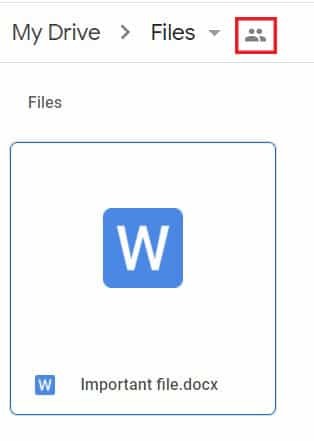
4. Skriv inn navnet på kontoen du vil overføre filene til i delen med tittelen «Legg til grupper eller personer.»

5. Når kontoen er lagt til, klikk på sende.
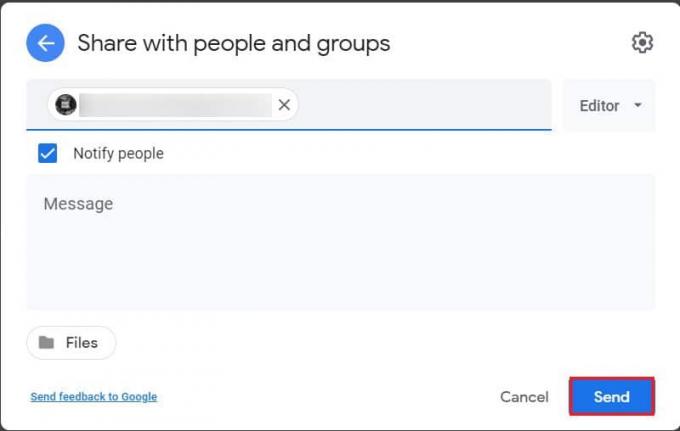
6. Den personen blir det lagt til stasjonen.
7. Nok en gang, klikk på alternativ for deleinnstillinger.
8. Du vil se navnet på den andre kontoen din under den primære kontoen. Klikk på nedtrekkslisten til høyre der den står 'Redaktør'.

9. Fra listen over tilgjengelige alternativer finner du et alternativ som sier 'Gjør eier'. Klikk på det alternativet for å fortsette.

10. En popup-skjerm vil dukke opp som ber deg bekrefte avgjørelsen din; klikk på "Ja" å bekrefte.
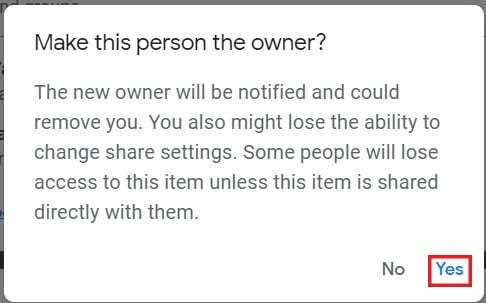
11. Nå, åpne Google Disk-kontoen knyttet til din andre Gmail-adresse. På Drive vil du se mappen du nettopp har overført fra den forrige kontoen din.
12. Du kan nå slette mappen fra din primære Google Disk-konto ettersom alle dataene er overført til den nye kontoen din.
Metode 2: Bruk Google Drive Mobile Application for å overføre filer til en annen konto
Bekvemmeligheten til smarttelefonen har utvidet seg til hvert enkelt domene, inkludert Google Drive. Skylagringsapplikasjonen blir mer og mer populær på smarttelefoner, med de fleste brukere som bare bruker appen til å lagre og dele filer. Dessverre er funksjonen for å tildele eierskap ikke tilgjengelig i Google Disk-mobilapplikasjonen, men det er en løsning på dette problemet.
1. Åpne på smarttelefonen Google Disk mobil applikasjon.
2. Åpne filen du vil overføre, og trykk på øverst til høyre på skjermen tre prikker.
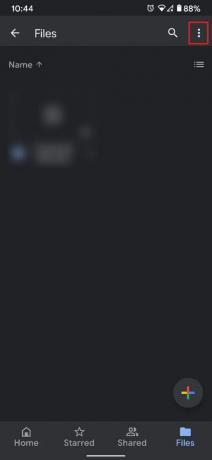
3. Dette vil avsløre alle alternativene knyttet til stasjonen. Fra listen trykker du på 'Dele.'
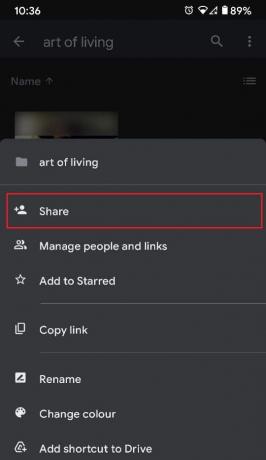
4. I tekstboksen som vises, skriv inn navnet på kontoen du vil overføre filene.

5. Pass på at betegnelsen under kontonavnet sier 'Redaktør'.
6. Trykk på nederst til høyre på skjermen send-ikonet for å dele filene.

7. Gå nå tilbake til startskjermen til Google Disk og trykk på din Google profilbilde øverst til høyre på skjermen.
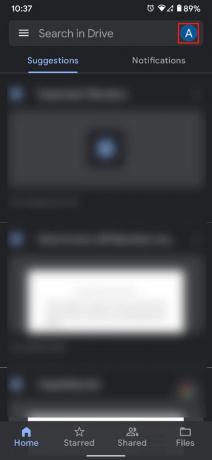
8. Nå legge til kontoen du nettopp har delt filer med. Hvis kontoen allerede finnes på enheten din, bytte om til Google Disk for den sekundære kontoen.

9. I den andre Google Disk-kontoen, trykk på alternativet med tittelen "Delt" i bunnpanelet.
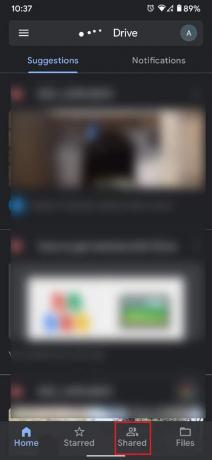
10. Den delte mappen skal vises her. Åpne mappen og plukke utalle filene tilstede der.
11. Trykk på tre prikker i øverste høyre hjørne.
12. Fra listen over alternativer som vises, trykk på 'Bevege seg' å fortsette.

13. På skjermen som viser forskjellige steder, velg "Min stasjon."

14. Øverst til høyre på skjermen, trykk på mappen med et plussikon for å opprette en ny mappe. Hvis det allerede finnes en tom mappe, kan du flytte filene dit.
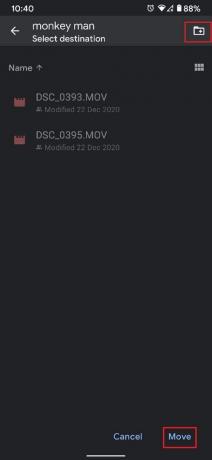
15. Når mappen er valgt, trykk på 'Bevege seg' nederst til høyre på skjermen.

16. Et popup-vindu vil dukke opp som informerer om konsekvensene av flyttingen. Trykk på 'Bevege seg' for å fullføre prosessen.

17. Filene dine blir flyttet fra én Google Disk til en annen.
Les også: Slik gjenoppretter du Whatsapp-sikkerhetskopi fra Google Drive til iPhone
Metode 3: Bruk MultCloud til å overføre filer mellom Google-kontoer
MultCloud er en tredjepartstjeneste som lar brukere organisere og administrere alle skylagringskontoene deres på ett praktisk sted. Ved å bruke MultCloud kan du overføre alle filene dine fra én Google Disk til en annen.
1. Hodet på MultiCloud nettside og Opprett en gratis konto.

2. På startsideskjermen klikker du på alternativet med tittelen "Legg til skytjenester" i venstre panel.
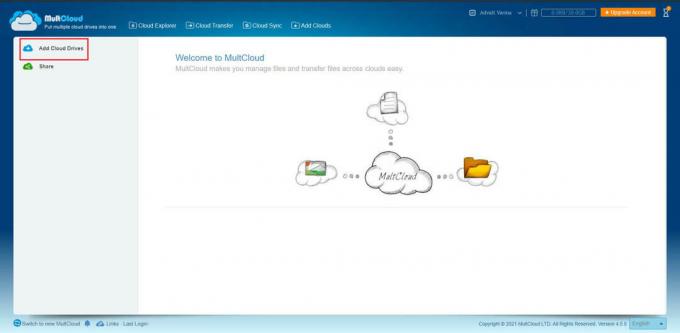
3. Klikk på Google Disk og klikk deretter på "Neste" å fortsette.

4. Basert på dine preferanser, kan du endre navnet av visningsnavnet til Google Disk-konto og legge til kontoen.

5. Du vil bli omdirigert til Google-påloggingsside. Legg til kontoen du ønsker og gjenta prosessen for å legge til den andre kontoen også.
6. Når begge kontoene er lagt til, klikker du på primær Google Disk-konto.
7. Alle filene og mappene dine vises her. Klikk på 'Navn' alternativet over filene for å velge alle filene og mappene.
8. Høyreklikk på utvalget og klikk på 'Kopier til' å fortsette.

9. Klikk på i vinduet som vises Google Disk 2 (din sekundære konto) og klikk deretter på Overføre.
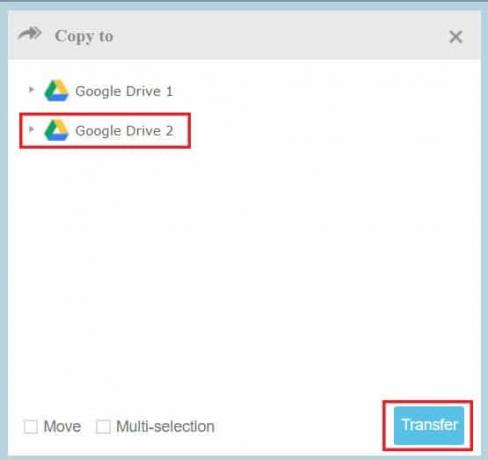
10. Alle filene dine vil bli kopiert til den andre Google Disk-kontoen din. Du kan slette filene fra den primære Drive-kontoen din for å fullføre overføringsprosessen.
Ytterligere metoder
Selv om metodene nevnt ovenfor er svært praktiske måter å overføre data mellom Google Disk-kontoer på, er det alltid flere metoder du kan prøve.
1. Last ned og last opp alle filene på nytt: Dette kan være den mest åpenbare måten å overføre filer fra en konto til en annen. Hvis internettforbindelsen din er treg, kan denne prosessen være ekstremt slitsom og tidkrevende. Men for raskere nettverk bør dette fungere helt fint.
2. Bruk Google Takeaway-funksjonen: Den Google Takeaway funksjonen lar brukere eksportere hele Google-dataene sine i en nedlastbar arkivfil. Denne tjenesten er ganske nyttig og hjelper brukere med å laste ned biter av data sammen. Når de er lastet ned, kan du laste opp filene til en ny Google-konto.
Med det har du mestret ferdighetene med å migrere Google Disk-mapper. Neste gang du går tom for Disk-plass, oppretter du en annen Google-konto og følger trinnene nevnt ovenfor.
Anbefalt:
- Slå sammen flere Google Disk- og Google Foto-kontoer
- Hvordan fikse ingen kamera funnet i Google Meet
- 7 måter å fikse e-post som sitter fast i utboksen til Gmail
- 6 måter å bli kvitt annonser på din Android-telefon
Vi håper denne veiledningen var nyttig og at du var i stand til det flytte filer fra én Google Disk til en annen. Hvis du fortsatt har spørsmål angående denne artikkelen, kan du gjerne spørre dem i kommentarfeltet.



